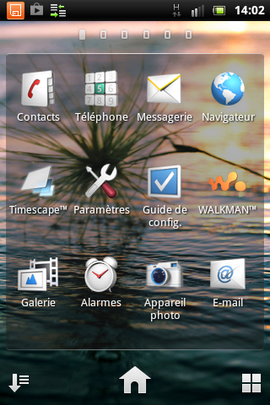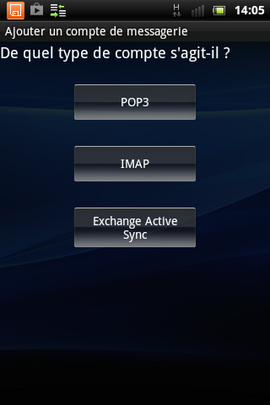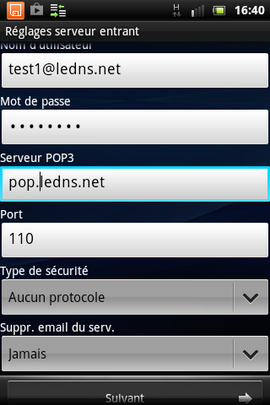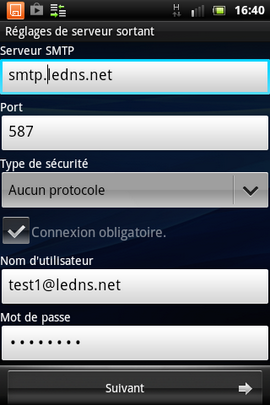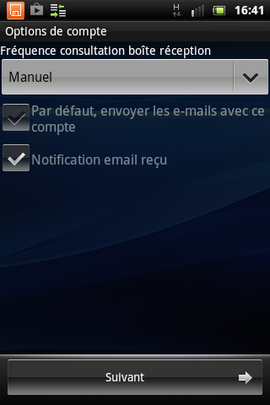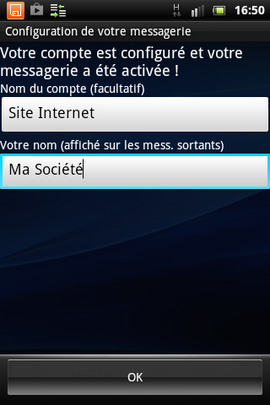Configuration email sur Android
- Si aucun compte n'est déjà configuré, saisissez sur cette fenêtre l'adresse email et le mot de passe qui lui est associé, tels que stipulés sur votre fiche technique
- Si un compte est déjà présent, appuyer sur la touche "Menu" de votre téléphone pour accéder à "Comptes", puis une nouvelle fois sur la même touche pour ensuite "Ajouter un compte"
- Une fois ces informations saisies, appuyez sur "Suivant"
- Votre téléphone va essayer de déterminer une configuration automatique, cela peut prendre quelques instants
- Saisissez dans "Nom d'utilisateur" l'adresse email telle qu'elle apparait sur votre fiche technique
- Dans la case "Mot de passe", entrez les informations telles que stipulées dans la fiche technique de votre site
- Veillez à ce que le "serveur POP3" corresponde à celui qui est notifié sur votre fiche technique (par défaut pop.lenomdevotresite.ext)
- Une fois ces informations renseignées, appuyez sur "Suivant"
- Veillez à ce que le "serveur SMTP" corresponde à celui qui est notifié sur votre fiche technique (par défaut smtp.lenomdevotresite.ext)
- Vérifiez que "Nom d'utilisateur" et "Mot de passe" correspondent bien aux mêmes que ceux entrés pour le serveur de courrier entrant
- Appuyez sur "Suivant"
- Sur cette fenêtre, vous allez pouvoir déterminer le comportement de votre boîte aux lettres, et notamment la fréquence de relève des messages
- Une fois ces paramètres réglés à votre convenance, appuyez sur suivant
- Sur la dernière fenêtre, saisissez dans "Nom du compte" un nom qui vous permettra d'identifier votre compte de mesagerie sur votre téléphone, au cas ou plusieurs adresses email soient déjà configurées
- Dans "Votre nom", entrez un nom qui permettra à vos correspondants de vous identifier dans les mails que vous leur enverrez
- Appuyez sur "OK"